
在Word中我們常常會利用超連結的功能,來連結到其他網站中,但裡面有一個類似的功能稱為「書籤」,是我認為很多人都會忽略的小功能,它和目錄索引不同,書籤可以讓我們在內文快速的進行連結,例如點擊A後可以跳到定義的B處,這在需要參考某些資料時相當的方便。
以下則是Word 2010對書籤所下的定義
書籤:建立書籤,為文件中的特定位置點指派名稱。您可以設定跳到書籤位置的超連結
【使用教學】
本文以Word 2010做為示範,假設文章中有二處位置,分別為位置一、位置二,我們的目的就是在點選「位置一」後,可以直接跳至「位置二」
- 首先反白選取目的地「位置二」
- 然後按上方功能列的「書籤」

接著我們可以自訂書籤的名稱,不一定要和位置二同名,只要自訂自己容易辨別的名稱即可,自訂好之後記得按「新增」來加入新書籤

以上步驟就已經把書籤設置好了喔,再來就是回到位置一,一樣是反白選取「位置一」,然後點點上方的「超連結」

一般我們在設定超連結的時候(例如連到網頁),都是藉由下方的「網址」來進行的,不過我們是要在本文中設定連結喔,所以這次選的是右方的「書籤」

此時你會看到在書籤下面已經有我們剛剛設定的「位置二」書籤了,請選擇目的地的書籤位置
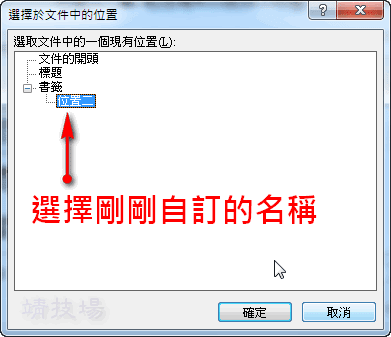
完成囉!就這麼簡單,但卻是很容易被用戶忽略的一個小功能,現在請到內文中試試點擊「位置一」,如果正確的話應該就會直接跳到「位置二」了